Ghidul complet pentru Windows 8 Explorer; Instrumente și opțiuni noi pentru panglică
Dacă urmați știri cu privire la îmbunătățiri și adăugări în Windows 8, trebuie să fi auzit despre Windows Explorer bazat pe panglică reînnoit. Windows 8 File Explorer clonează interfața de utilizator a aplicațiilor MS Office 2010, aducând toate opțiunile necesare și instrumente chiar în panglică, astfel încât nu trebuie să găsiți opțiuni din meniuri în bara de meniu și din contextul clic dreapta meniul. La fel ca aplicațiile MS Office, include o panglică dinamică în partea de sus a ferestrei exploratorului de fișiere, care arată instrumente și opțiuni speciale pentru anumite tipuri de fișiere. De exemplu, veți vedea o separată Gestionarea instrumentelor de imagine fila când selectați imagini, în mod similar, puteți accesa toate instrumentele respective pentru o aplicație selectată din fila Aplicație.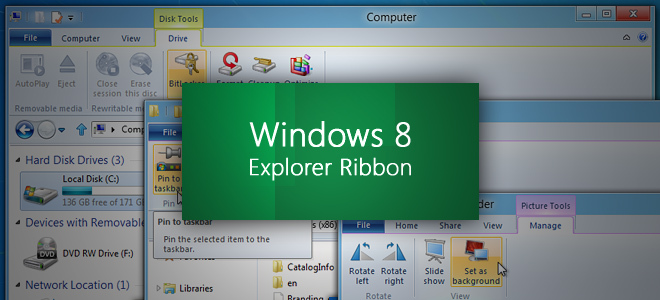
Acest ghid este o parte a seriei noastre privind acoperirea detaliată a funcțiilor și îmbunătățirilor noi ale Windows 8.
- Cum se instalează Windows 8 pe VirtualBox
- Ce este nou în desktopul Windows 8, începeți căutarea și începe meniul
- Ghidul complet pentru Windows 8 Explorer, instrumente și opțiuni pentru panglici noi (vizualizare în prezent)
- Ghidul complet pentru Windows 8 Task Manager, noi funcții și opțiuni
- Setări PC Windows 8 [Ghid complet]
- Cum să reîmprospătați sau să vă resetați computerul Windows 8 [Ghid complet]
- Totul despre Windows 8 Colectare nume de fișier și casetă de dialog Copiere / mutare
- Ghidul complet pentru meniul de pornire Windows 8
- Sincronizați Setările utilizatorului cu Windows 8 între calculatoare și tablete prin Windows Live ID
- Prezentare rapidă a ecranului de blocare Windows
- Ghidul complet pentru Windows 8 Backup Istoric fișiere
În mod implicit, Windows 8 File Explorer conține 4 file, File, Home, Share și View. Bara de adrese care conține butoane de navigare (butonul sus este de asemenea inclus) și bara de căutare este prezentă sub panglică. De asemenea, bara de adrese ține un buton de minimizare a panglicii, care este apăsat pe butonul rulat. Bara de titlu vă permite să schimbați poziția barei de adrese de sub panglică în sus.
Fila Acasă
Fila Acasă tratează opțiunile de bază pentru fișiere și folder, inclusiv, Copiere, Lipire, Tăiere și două noi Copiază calea și Lipeste scurtatura butoane pentru a copia calea sursă a fișierului selectat în clipboard și a lipi scurtatura copiată în fereastra curentă, respectiv. Secțiunea Organizează vă permite să mutați și să copiați fișierele și folderele selectate în Spațiul de lucru, Windows 8 Biblioteci (Documente, videoclipuri, muzică și imagini), și în orice locație personalizată. Butonul Șterge vă permite să trimiteți direct elementul selectat (fișier, scurtătură, folder etc.) în Coșul de reciclare sau să îl ștergeți definitiv fără a vă muta în Coșul de reciclare.
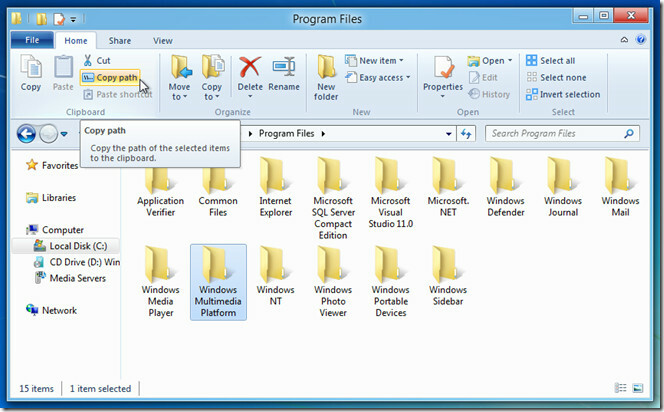
Din secțiunea Nouă, puteți accesa opțiunile incluse în Nou meniu accesibil prin meniul contextual cu clic dreapta, cum ar fi crearea de folder nou, scurtătură, document text, folder comprimat, imagine de hartă de biți etc. Acces usor meniul include opțiuni pentru a include folderul selectat în biblioteca Windows 8 specificată, utilă atunci când doriți, să spunem, să includeți folderul de colectare de muzică în Biblioteca muzicală.
În afară de vizualizarea proprietăților articolului selectat, Proprietăți opțiune prezentă în secțiunea Deschisă, vă permite să eliminați informațiile / proprietățile meta tagului ale fișierului selectat. Trebuie doar să selectați un element ale cărui proprietăți vor fi eliminate permanent și, din meniul derulant Proprietăți, faceți clic pe Eliminați proprietăți.
Fila Partajare
Acțiune fila vă permite să creați rapid fișier ZIP pentru fișierele și folderele selectate, fișierele de e-mail prin e-mail implicit client (Outlook, Thunderbird etc), arde fișierul și folderul pe disc optic, tipărește documentul și trimite Fax copie. Împarte cu secțiunea vă permite să partajați fișierul și folderul selectat cu utilizatorii rețelei de la Homegroup, deschideți dialogul Împărtășire avansată pentru a regla permisiunile de acces la fișiere, selectați anumite persoane cu care să partajați fișierele Nu mai partajați orice fișier și folder partajat selectat.
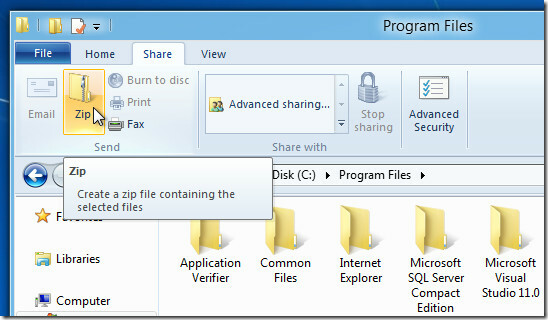
Vedere fila conține o serie de opțiuni de vizualizare pentru ambele elemente din fereastra principală și panoul de navigare din partea stângă. Secțiunea Panouri vă permite să schimbați adâncimea vizualizării Panoul de navigare în Afișați toate folderele și Extindeți în dosarele deschise în prezent; puteți, de asemenea, alege să afișeze favorite și să dezactivați panoul de navigare. Ca și Windows 7 File Explorer, Panoul de previzualizare este dezactivat în Windows 8 Explorer, cu toate acestea, îl puteți activa și obține previzualizarea detaliilor fișierelor și folderelor din secțiunea Panes.
În grupul de aspect, include toate modurile de vizualizare a pictogramelor, de la pictograme suplimentare, pictograme mici, la listă și detalii. Anteturile Sortare sunt disponibile numai în vizualizarea Detalii. Cu toate acestea, puteți utiliza Filtrează după meniul derulant în orice mod de vizualizare pentru a sorta listarea elementelor după nume, dată modificată, etichete, titlu și așa mai departe.
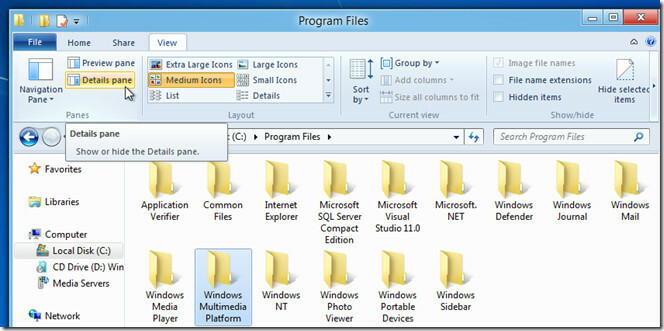
Secțiunea Vizualizare curentă conține grupuri, Adăugați coloane la, Mărimea tuturor coloanelor pentru a se potrivi cu opțiuni. Din meniul derulant Grupuri, puteți accesa moduri de grupare, în timp ce, Adăugați coloane vă va permite să adăugați anteturi de sortare în modul de vizualizare Detalii. Dimensiunea tuturor coloanelor care se potrivesc vă ajută să încadrați rapid anteturile de sortare.
Fila meniu fișier
Utilitarul Command Prompt vine în pachet în meniul File, ceea ce aduce comoditatea deschiderii rapide a oricărei locații din CMD ca administrator, fără a fi necesar să lansăm manual Command Line Interpreter. Mai mult, puteți deschide directorul curent în Windows PowerShell selectând folderul și apoi făcând clic pe Windows PowerShell din meniul File. Ștergeți istoricul meniul permite eliminarea listei de locuri recente și a istoricului barelor de adrese.

Tabele bazate pe context
Fila bazată pe context se adaugă alături de fila Vizualizare. Când, de exemplu, selectați un fișier de aplicații în Windows Explorer, se va adăuga o nouă filă, respectiv Aplicația care conține instrumente pentru aplicații. Include opțiuni pentru a fixa aplicația selectată în bara de sarcini, a o rula cu privilegii de administrare sau ca un alt utilizator și a crea caseta de dialog pentru remedierea compatibilității.
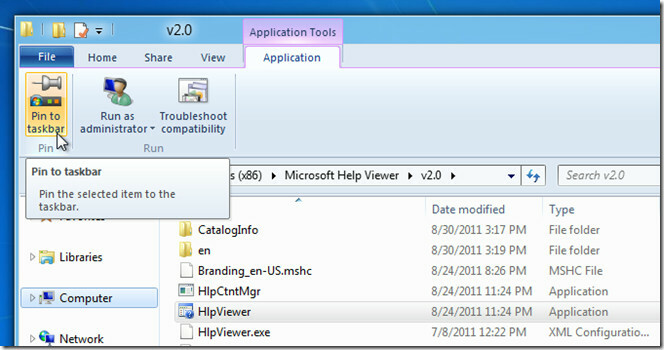
În mod similar, atunci când este selectată o imagine, aceasta arată toate opțiunile din meniul contextual din clic Picture Tools Manage fila, inclusiv, Rotiți spre stânga, Rotiți spre dreapta, setați imaginea ca fundal și rulați prezentarea de diapozitive a imaginii.

Windows 8 vă permite să montați și să înregistrați direct imagini pe disc pe disc. De exemplu, atunci când selectați o imagine ISO sau VHD, puteți accesa opțiunile de montare și de ardere din fila Acțiune Instrumente pentru discuri.

În afară de opțiunile incluse pentru fișiere și foldere, veți vedea opțiunile legate de fereastra computerului în panoul Explorer Windows 8. Fila Computer permite utilizatorilor să deschidă unitatea, fereastra de proprietăți a unității selectate, să acceseze opțiunile de unitate de rețea Hartă, adăugați unitatea selectată la locația rețelei, deschideți Panoul de control, deschideți Adăugați / Ștergeți fereastra aplicației și vizualizați sistemul proprietăți.

Când selectați o unitate, o nouă filă numită Drive va apărea lângă fila View, care conține opțiuni din meniul contextual cu clic dreapta cu unelte cu instrumente BitLocker, Curățare și Optimizare (defragmentare disc).

Windows 8 Explorer are totul pentru utilizatori amatori și pricepuți. Includerea panglicii va schimba cu adevărat modul în care utilizatorii navighează prin meniuri, găsesc opțiuni și lansează instrumente native Windows pentru fișierele și folderele selectate. Am încercat să atingem cele mai importante caracteristici ale Windows 8 Explorer și poate am trecut cu vederea multe. Dacă ați început deja să folosiți Windows 8, informați-ne despre o opțiune care trebuie inclusă în lista noastră.
Căutare
Postări Recente
Recuperați cheile din Registrul Windows șterse din stupii selectați cu Yaru
Comunicarea cu Windows Registry necesită cunoștințe aprofundate des...
Cum să editați un fișier VCF pe Windows 10
Aplicațiile și serviciile de e-mail și aplicațiile de mesagerie pot...
Defragmentarea avansată a discului și curățarea cu MyDefragPowerGUI
MyDefragPowerGUI este un instrument portabil bazat pe GUI care ofer...



